文章详情页
安装Windows11提示不支持tpm2.0解决办法介绍
这次更新的Windows11系统需要电脑支持tpm2.0,否则无法正常安装,有的用户设备其实是有这个功能的,只是需要手动开启,下面就来看看小编是怎么做的吧。

这里以华硕B460主板为示范
1、将电脑重启,开机时按f2进入bios,点击右下角的高级模式

2、点击启动,进入安全启动
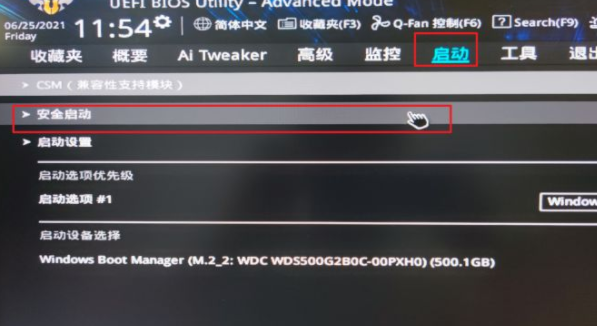
3、在操作系统类型中选择Windows UEFI模式
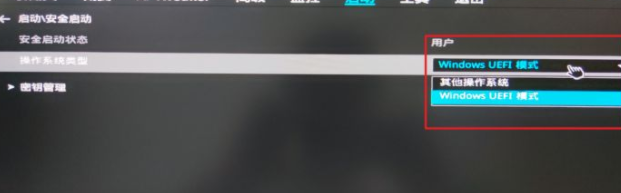
4、点击上方的search,在搜索框中输入PTT
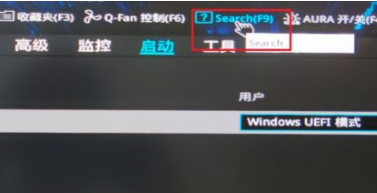
5、点击确定,即可开启
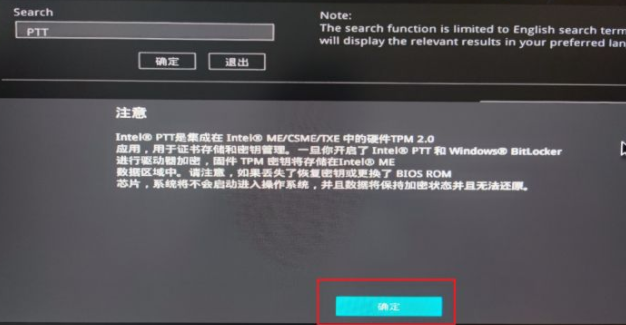
6、退回到之前页面,选择底部的保存并退出
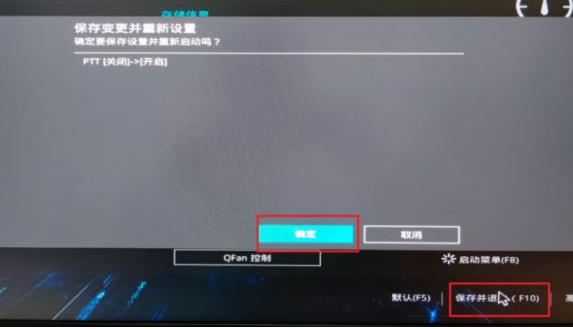
既然你都看到了这里,说明你跟好吧啦网缘分很深,没什么事的话就常来看看吧。
win11使用教程大全系统更新介绍页面变化功能特性升级注意事项关机键位置与MacOS12系统对比介绍操作教程开启正常模式查看TPM 2.0关闭防火墙开启多显示器校准时间显示添加中文输入下载五笔输入查看ip地址开启安全中心查看控制面板添加休眠菜单取消粘滞键暂停更新开启自动登录刷新页面方法开启最佳性能添加回收站音量调整调整任务栏添加打印设备游戏独立运行开启深色模式桌面语音栏查看cpu性能查看隐藏文件退回win10系统打开触摸键盘隐藏菜单栏预览体验计划空白解决方法创建开始菜单快捷方式不支持tpm2.0解决办法介绍►点击可进入Windows11文章专区◄
标签:
Windows系统
相关文章:
1. Windows11下载卡着不动怎么办?Windows11下载卡着不动解决方法2. Win11 22000.176搜索打不开怎么解决?Win11 22000.176搜索打不开解决方法3. Win10命令提示符被禁止使用怎么办?4. 联想电脑怎么装win7系统?U盘装lenovo win7 32位详细图文教程5. 深度技术win7系统账号密码不能修改6. windows 2003中给用户文件指派登录脚本7. Affinity Photo WINDOWS版怎么用8. 无法访问windows installer服务是什么问题?9. Win10电脑正在关机一直转圈怎么办?10. Win11软件固定不到任务栏 Win11软件怎么固定到任务栏里
排行榜

 网公网安备
网公网安备